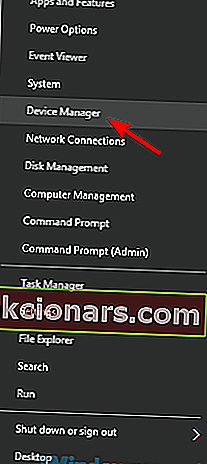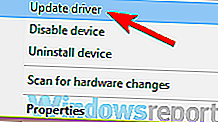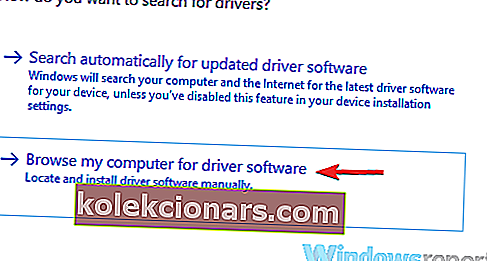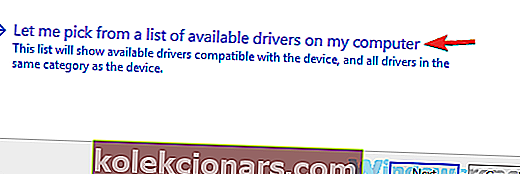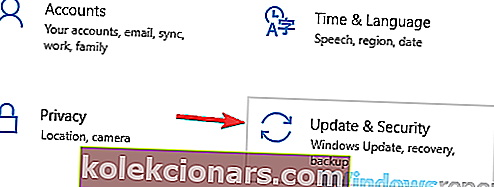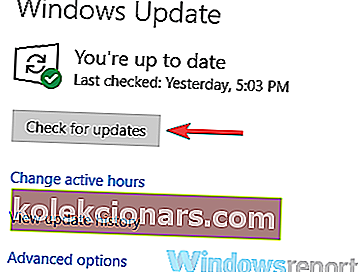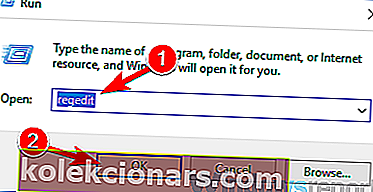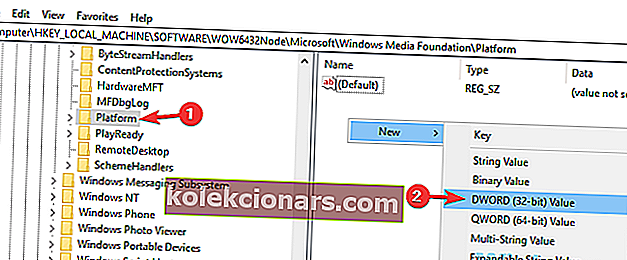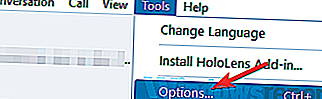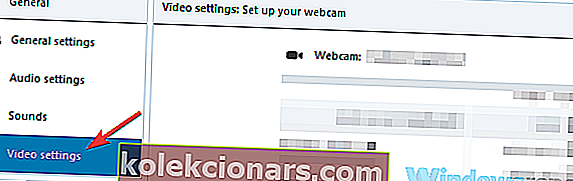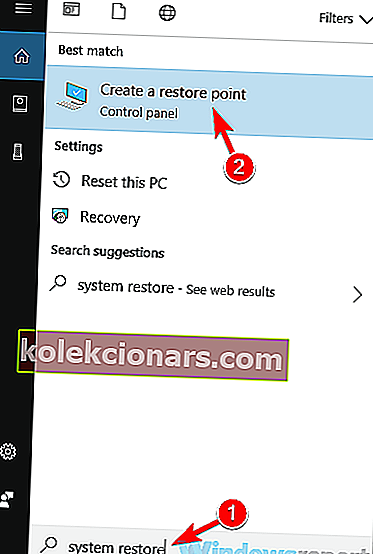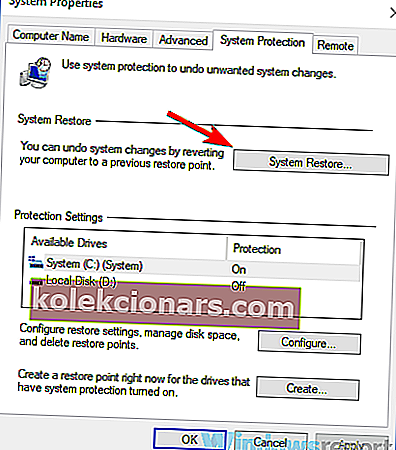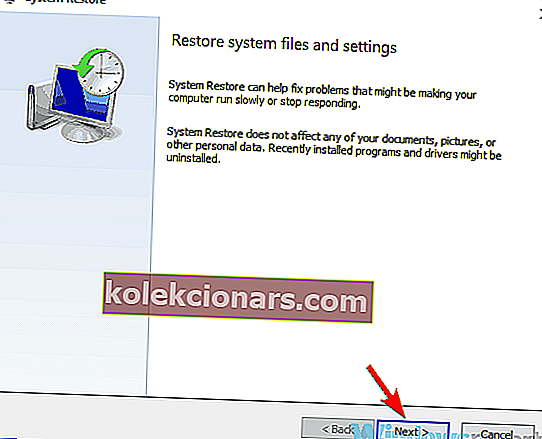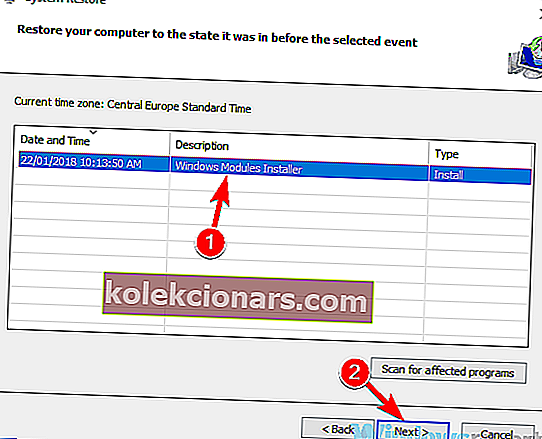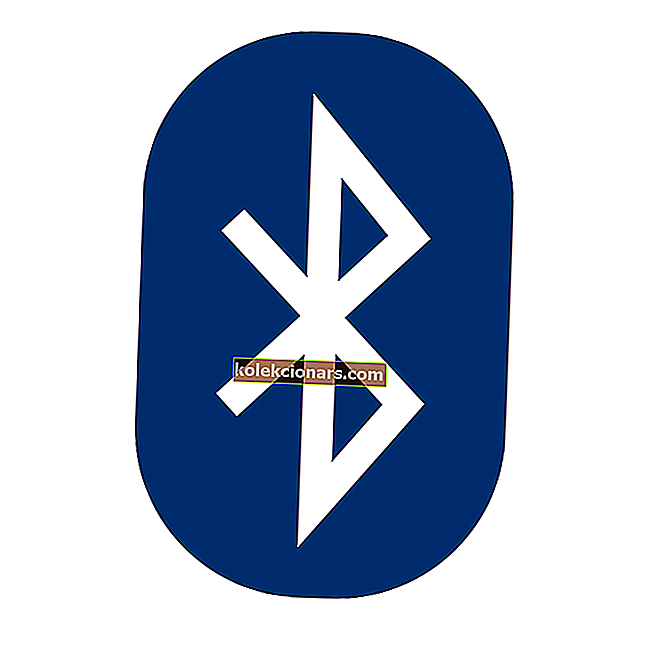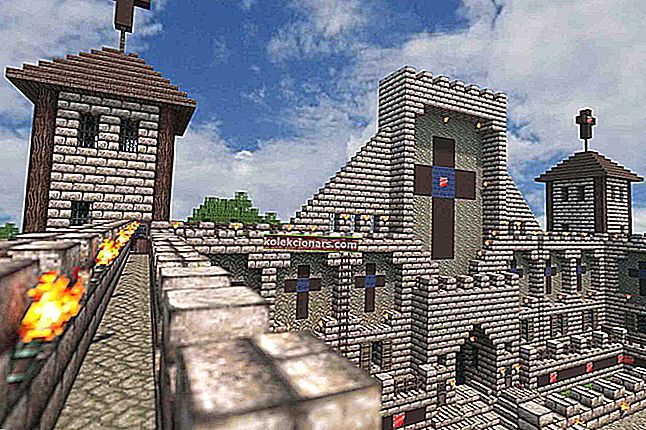- Скипе је сјајна апликација за размену тренутних порука, али као и све друге апликације има својих проблема.
- Корисници су пријавили да нису у могућности да упућују видео позиве због чега може да буде врло фрустрирајуће.
- Обавезно погледајте наш посвећени Скипе одељак за више повезаних чланака.
- Желите да сазнате више о шифровању података? Идите у наш невероватни Софтваре Хуб да бисте сазнали више.

Скипе је одличан алат за тренутне поруке и позиве, међутим, неки корисници су пријавили да видео не ради на Скипеу.
То може представљати проблем, посебно ако често упућујете видео позиве, па ћемо данас покушати да решимо овај проблем.
Видео проблеми у Скипе-у могу узроковати много проблема, а кад смо већ код проблема, ево неколико уобичајених проблема о којима су корисници извештавали:
- Скипе видео не ради Виндовс 10, приказује другу особу - Овај проблем обично узрокују управљачки програми и да бисте га решили, саветује се да ажурирате управљачке програме на најновију верзију и проверите да ли то помаже.
- Видео се не учитава на Скипеу - Понекад апликације независних произвођача могу ометати Скипе и проузроковати овај проблем. Да бисте то поправили, пронађите и уклоните апликације које ометају Скипе.
- Видео позив не ради на Скипе-у - До овог проблема може доћи ако нисте инсталирали најновије исправке. Да бисте решили проблем, уверите се да су и систем и Скипе ажурирани.
- Скипе видео се неће укључити, повезати, учитати, замрзава се, црни екран - То су разни проблеми који се могу појавити са Скипеом и ако их наиђете, обавезно испробајте нека од наших решења.
Како могу да поправим да видео не ради на Скипе-у у оперативном систему Виндовс 10?
- Ажурирајте управљачки програм за веб камеру
- Инсталирајте генерички управљачки програм
- Уклоните проблематичне апликације
- Обавезно имајте најновије исправке
- Унесите промене у свој регистар
- Уверите се да је веб камера правилно конфигурисана
- Поново инсталирајте Скипе
- Извршите обнављање система
1. Ажурирајте управљачки програм веб камере

Видео понекад не ради на Скипе-у због управљачког програма графичке картице. Управљачки програми су можда застарели и то може довести до појаве овог проблема.
Да би решили проблем, корисници предлажу да ажурирате управљачки програм за веб камеру на најновију верзију.
Ово је прилично једноставно учинити, а то можете учинити тако што ћете посетити веб локацију произвођача веб камере и преузети најновије управљачке програме за свој модел веб камере.
Ако вам се ова метода чини мало компликованом, увек можете помоћу независних алата као што је ДриверФик да аутоматски ажурирате управљачке програме са само неколико кликова.
Када се управљачки програм веб камере ажурира, проверите да ли је проблем још увек присутан.

ДриверФик
Нека се сви управљачки програми аутоматски ажурирају помоћу ДриверФик-а. Алат обавља сав посао уместо вас! Бесплатно суђење Посетите веб локацију2. Инсталирајте генерички управљачки програм
- Притисните тастер Виндовс + Кс да бисте отворили Вин + Кс мени.
- Сада са листе одаберите Управљач уређајима.
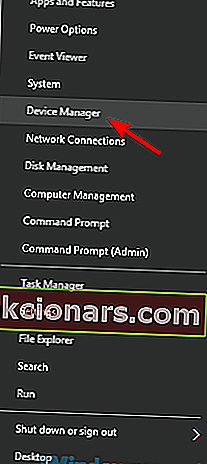
- Пронађите управљачки програм веб камере, кликните десним тастером миша и у менију изаберите Ажурирај управљачки програм .
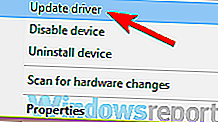
- Изаберите Потражи на мом рачунару софтвер за управљачки програм .
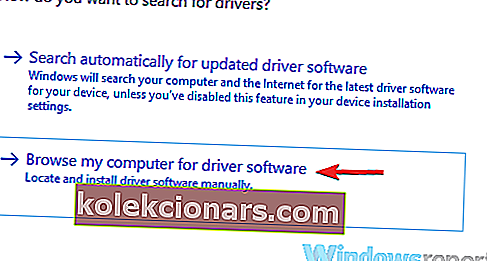
- Сада кликните на Изаберите Дозволи ми да изаберем са листе управљачких програма на мом рачунару .
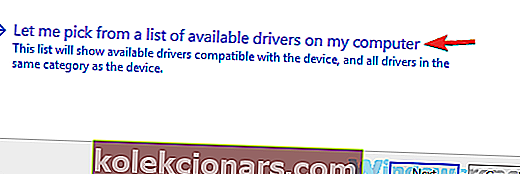
- Изаберите УСБ Видео Девице и кликните Нект .
- Следите упутства на екрану да бисте довршили поступак.
3. Уклоните проблематичне апликације

Понекад апликације независних произвођача могу ометати Скипе и то ће довести до тога да видео не ради. То може представљати проблем, али да бисте га решили, морате пронаћи и уклонити проблематичне апликације.
Узрок овог проблема је обично софтвер за виртуелно снимање видео записа, као што је ЦиберЛинк ИоуЦам, а да бисте решили проблем, потребно је да пронађете и уклоните проблематичну апликацију.
Имајте на уму да било који други софтвер камере може узроковати појаву овог проблема, па припазите на све апликације фотоапарата.
Када пронађете проблематичну апликацију, саветује се да је уклоните. Постоји неколико начина за то, али најефикаснији је употреба програма за деинсталацију као што је ИОБит Унинсталлер .
У случају да нисте упознати, програм за деинсталацију је посебна апликација која лако може уклонити било који софтвер са рачунара.
Поред уклањања софтвера, апликација за деинсталацију уклониће и све датотеке и уносе у регистру повезане са апликацијом коју покушавате да уклоните.
Као резултат, апликација ће бити потпуно уклоњена и неће бити преосталих датотека које могу ометати ваш систем.

ИОбит Унинсталлер
ИОбит Унинсталлер је поуздан софтвер који вам помаже да деинсталирате све нежељене програме са рачунара, укључујући све остатке фрагмената. 19,99 $ Посетите веб локацију4. Обавезно имајте најновије исправке
- Притисните Виндовс тастер + И пречица да бисте отворили апликацију Подешавања .
- Сада идите на одељак Ажурирање и безбедност .
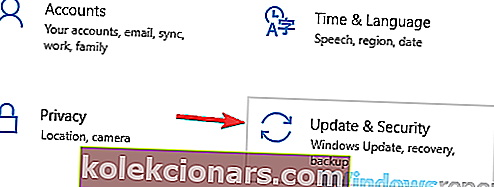
- Кликните на дугме Цхецк фор упдатес у десном окну.
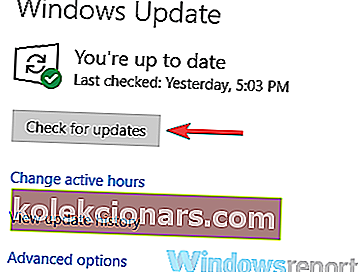
Виндовс ће сада проверити да ли постоје доступне исправке и преузети их у позадини. Након што се исправке преузму, поново покрените рачунар да бисте их инсталирали.
Након ажурирања система, проверите да ли је проблем са Скипеом и даље присутан.
5. Унесите промене у свој регистар
- Притисните тастер Виндовс + Р и унесите регедит .
- Притисните Ентер или кликните ОК .
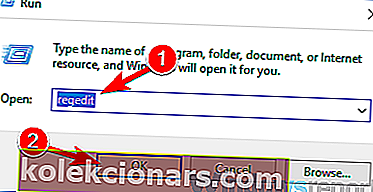
- У левом окну идите до
ComputerHKEY_LOCAL_MACHINESOFTWAREWOW6432NodeMicrosoftWindows Media FoundationPlatform - У десном окну кликните десним тастером миша на празан простор и одаберите Нев> ДВОРД (32-бит) Валуе .
- Унесите ЕнаблеФрамеСерверМоде као име новог ДВОРД-а.
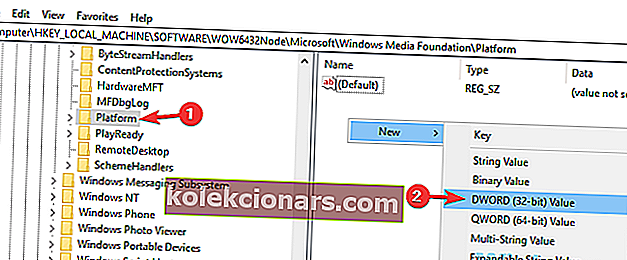
- Двапут кликните на новостворени ЕнаблеФрамеСерверМоде ДВОРД и уверите се да су његови подаци о вредности постављени на 0.
- Ако је све у реду, затворите уређивач регистратора.
6. Уверите се да је веб камера правилно конфигурисана
- Отворите Скипе и идите на Тоолс и изаберите Оптионс .
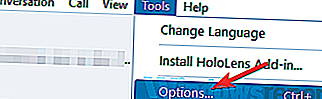
- Изаберите Видео сеттингс из менија са леве стране.
- У десном окну проверите да ли је изабрана исправна камера.
- Сада кликните на дугме Сачувај да бисте сачували промене.
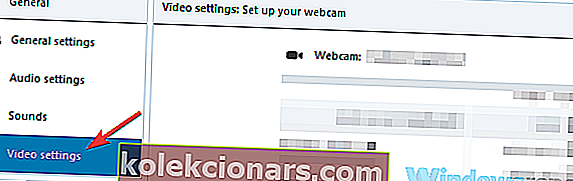
7. Поново инсталирајте Скипе

Према мишљењу корисника, ако видео не ради на Скипеу, можда је проблем повезан са вашом Скипе инсталацијом.
Понекад се ваша инсталација може оштетити, а то може довести до овог и многих других проблема. Да би решили овај проблем, корисници предлажу да у потпуности поново инсталирају Скипе.
Постоји неколико метода које можете користити, али ако желите да потпуно уклоните Скипе, најбоље је да користите софтвер за деинсталацију.
Једном када уклоните Скипе, поново га инсталирајте и проверите да ли је проблем још увек присутан.
Неки корисници такође препоручују преузимање и инсталирање старије верзије Скипе-а, па бисте можда желели да испробате и то.
8. Извршите обнављање система
- Притисните тастер Виндовс + С и откуцајте враћање система .
- У менију изаберите Створи тачку враћања .
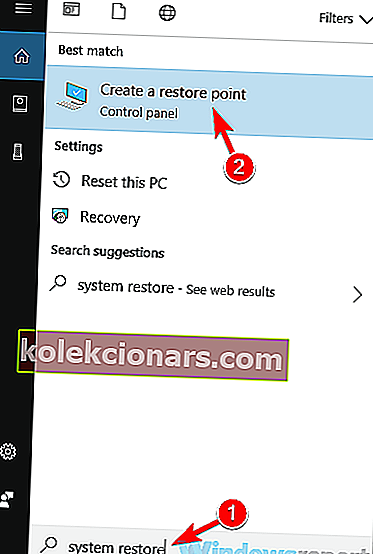
- Када се отвори прозор Својства система, кликните дугме Обнављање система .
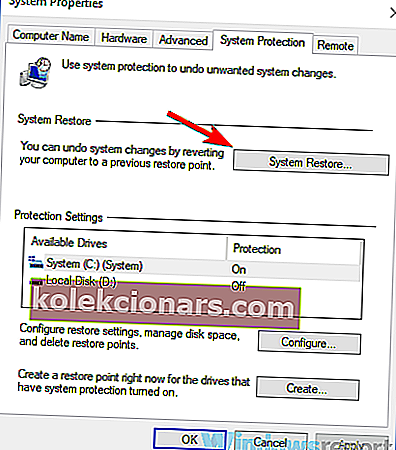
- Кликните на дугме Даље да бисте наставили.
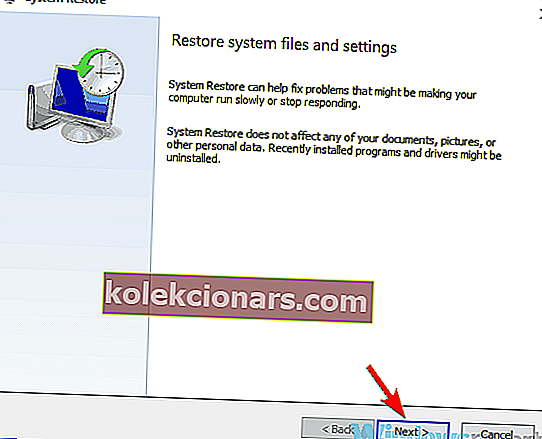
- Означите опцију Прикажи још тачака враћања , ако је доступна.
- Изаберите жељену тачку враћања и кликните на дугме Даље .
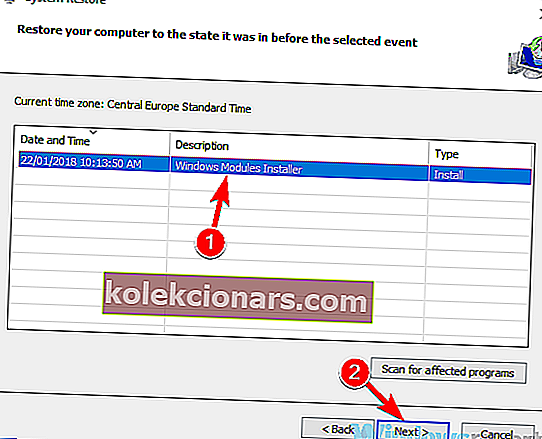
- Следите упутства на екрану да бисте довршили поступак.
Када се систем обнови, проверите да ли је проблем са Скипе видео записом и даље присутан.
Проблеми са видеом у Скипеу могу бити досадни, посебно ако често телефонирате Скипеом. Међутим, надамо се да су вам наша решења помогла да решите овај проблем.
Ако имате додатне предлоге или препоруке, обавестите нас у одељку за коментаре испод.
Напомена уредника : Овај пост је првобитно објављен у јануару 2019. године и од тада је обновљен и ажуриран у септембру 2020. године ради свежине, тачности и свеобухватности.